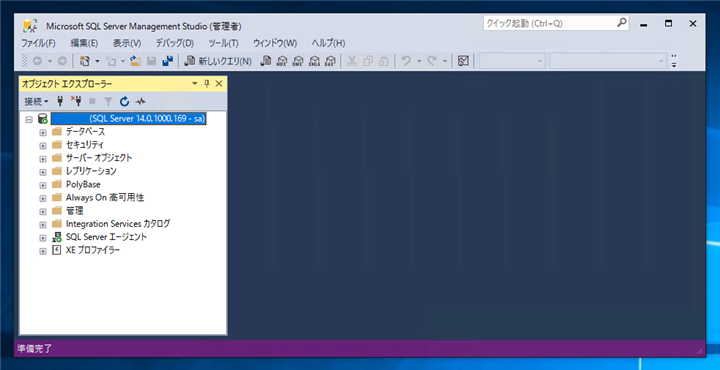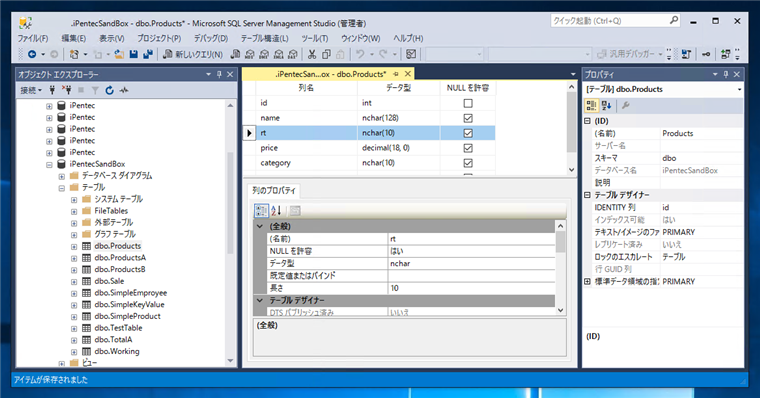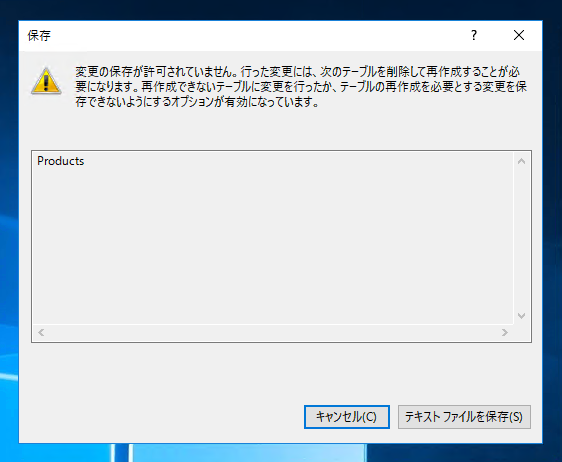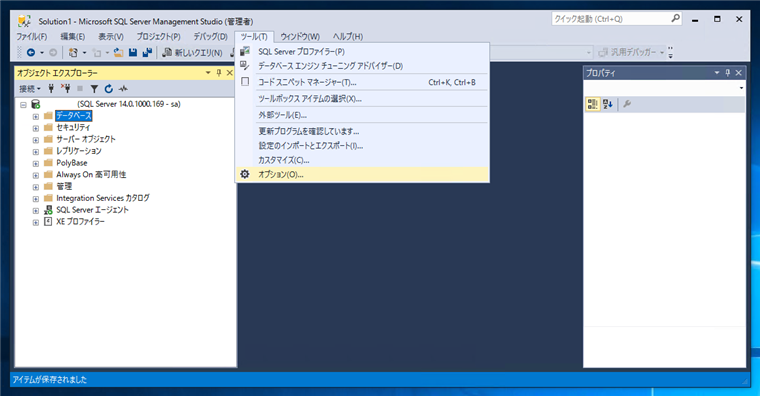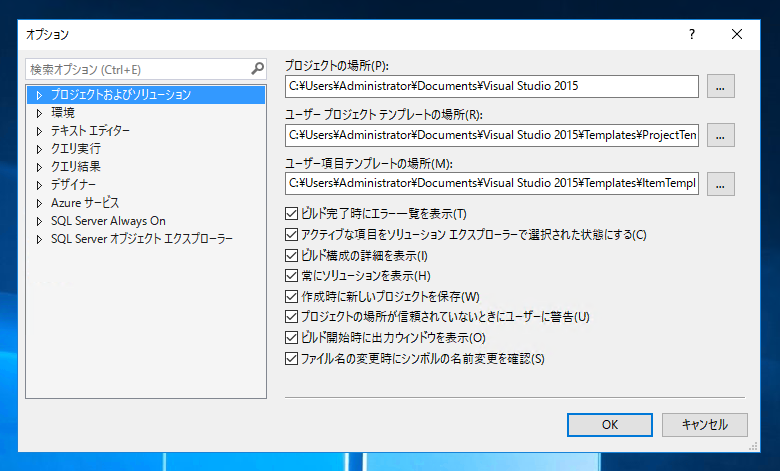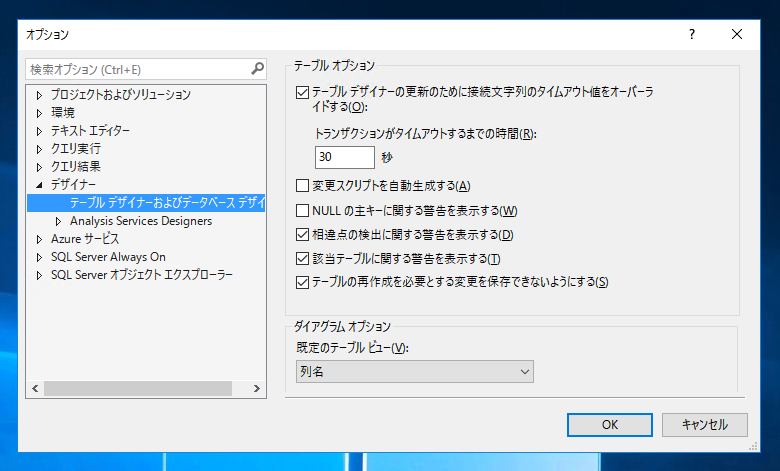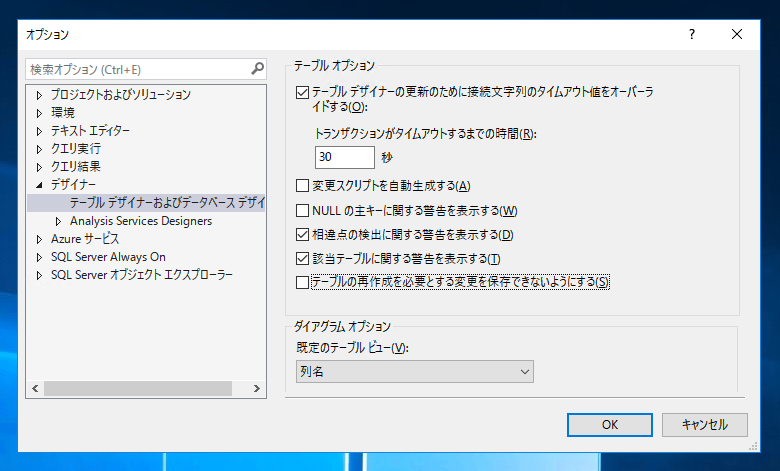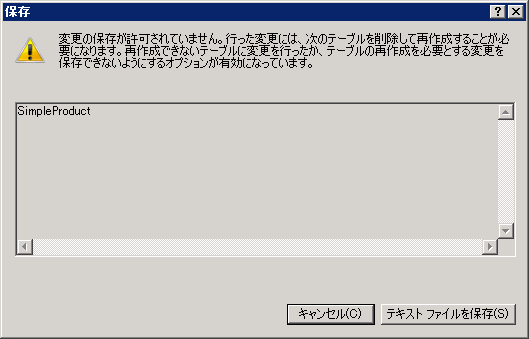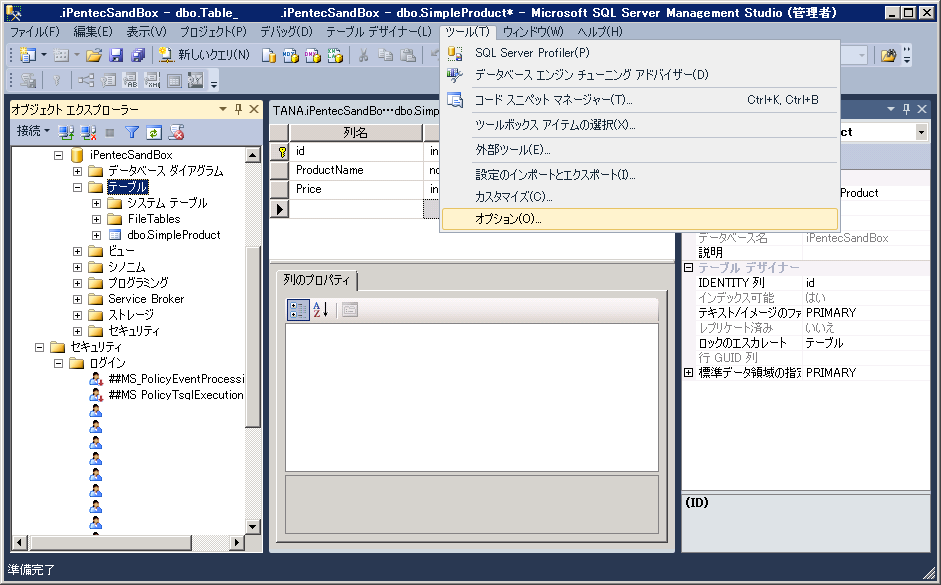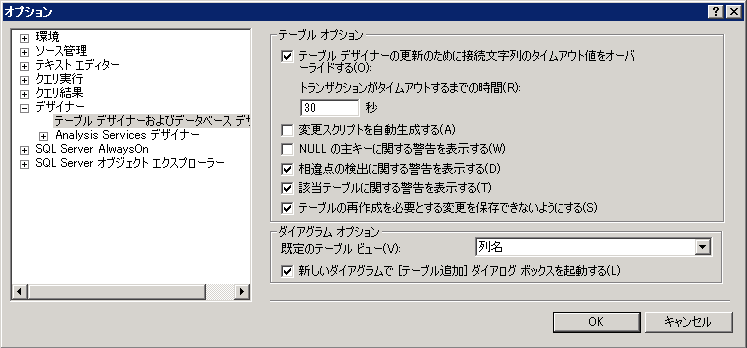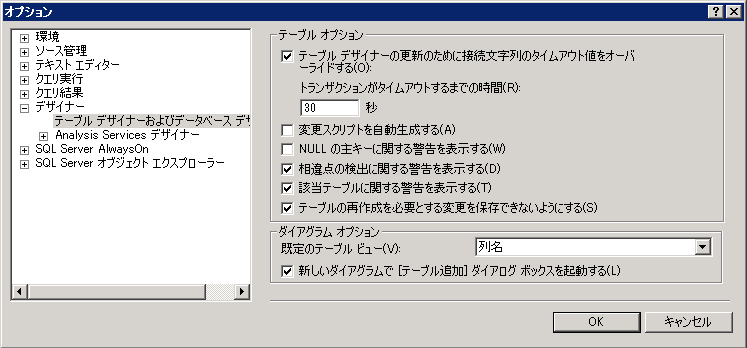SQL ServerのSQL Server Management Studioでテーブルの変更が保存できない現象について紹介します。
現象の確認
SQL Server Management Studioを起動し、サーバーの子ノードのデータベースノード内のデータベースのノードを開きます。
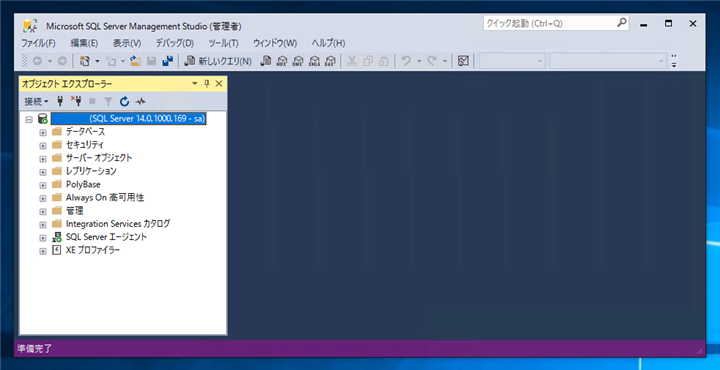
データベースのノードの子ノードの[テーブル]ノードの子ノードのテーブルを右クリックしポップアップメニューの[デザイン]をクリックしテーブルの構造を編集します。
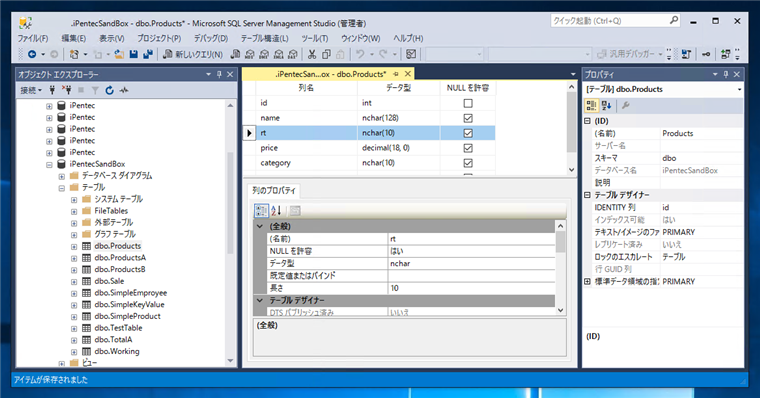
テーブルの変更後、テーブルを保存しようとすると下図の警告メッセージが表示され、テーブルの変更が保存できません。=
変更の保存が許可されていません。行った変更には、次のテーブルを削除して再作成することが必要になります。再作成できないテーブルに変更を行ったか、テーブルの再作成を必要とする変更を保存できないようにするオプションが有効になっています。
上記の警告メッセージが表示されテーブルの変更が保存できない状態になります。
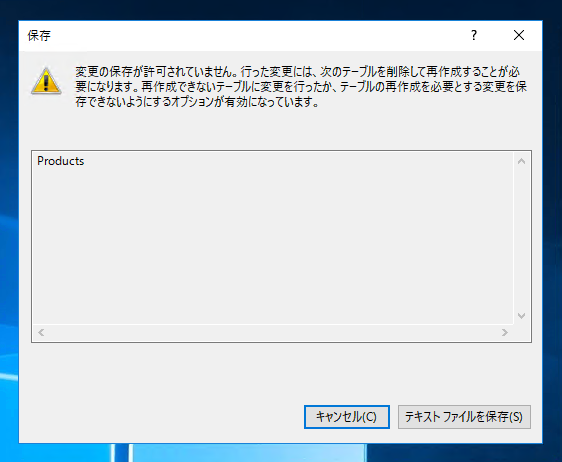
対処方法
SQL Server Management Studio のオプションを変更することでデザイン画面の変更を保存できるようになります。
SQL Server Management Studio を起動します。メニューの[ツール]メニューの[オプション]をクリックします。
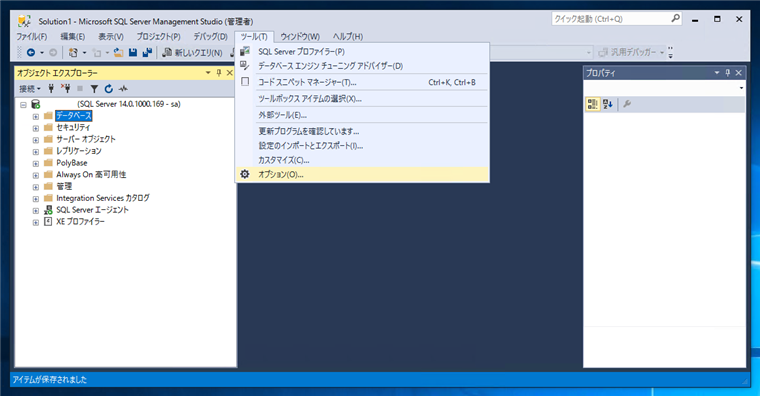
SQL Server Management Studioのオプションダイアログが表示れます。
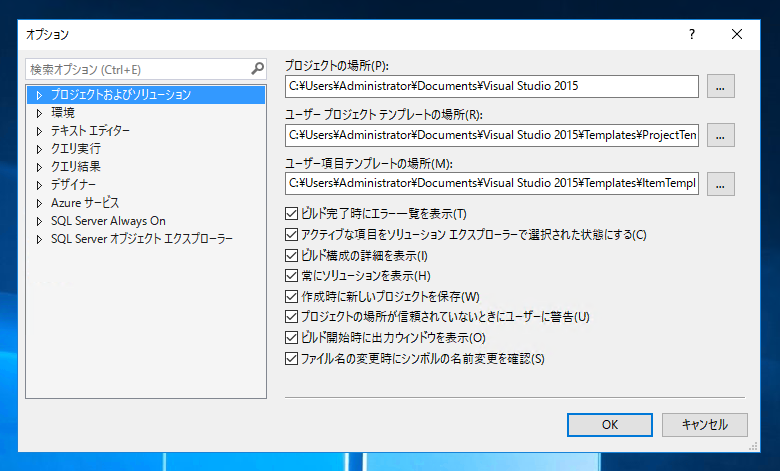
左側のツリービューの[デザイナー]ノードの子ノードの[テーブルデザイナーおよびデータベース デザイナー]のノードをクリックして選択します。下図の画面が表示されます。
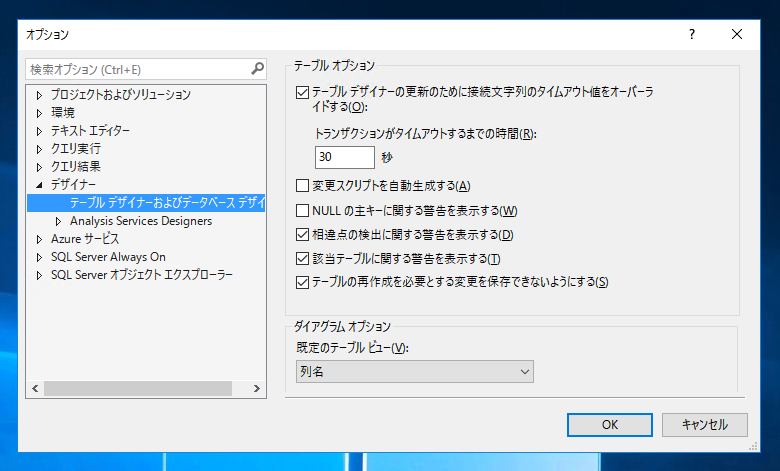
右側のエリアの[テーブルオプション]セクションの[テーブルの再作成を必要とする変更を保存できないようにする]のチェックボックスのチェックを外します。
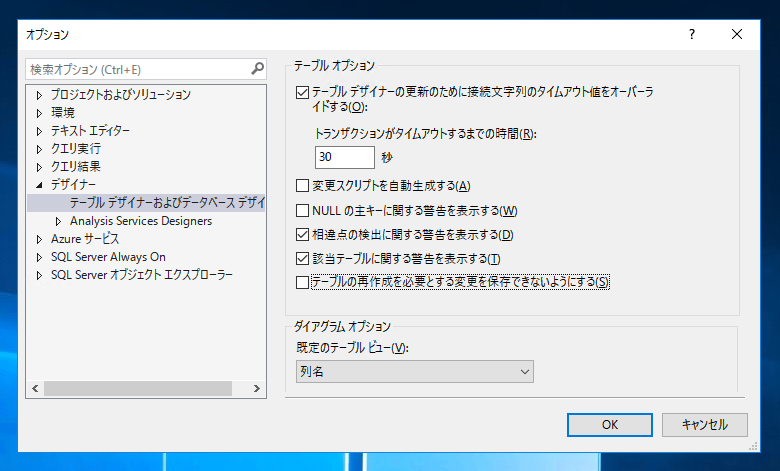
設定後ダイアログ下部の[OK]ボタンをクリックしてオプションダイアログを閉じます。
参考:SQL Server 2012 の場合
現象の確認
SQL ServerのSQL Server Management Studioでテーブルの変更を保存しようとすると
変更の保存が許可されていません。行った変更には、次のテーブルを削除して再作成することが必要になります。再作成できないテーブルに変更を行ったか、テーブルの再作成を必要とする変更を保存できないようにするオプションが有効になっています。
のメッセージが表示され変更を保存できないことがあります。
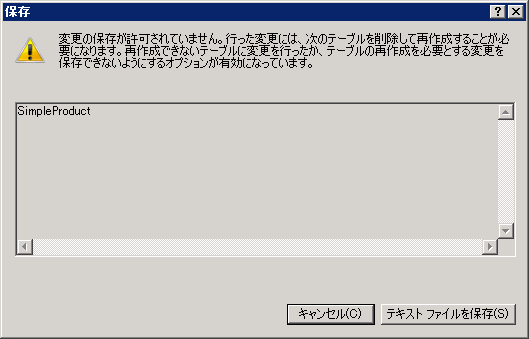
原因
SQL Server Management Studioでテーブルの再作成をする操作を許可していないことが原因です。
対処方法
SQL Server Management Studioの[ツール]メニューの[オプション]メニューを選択します。
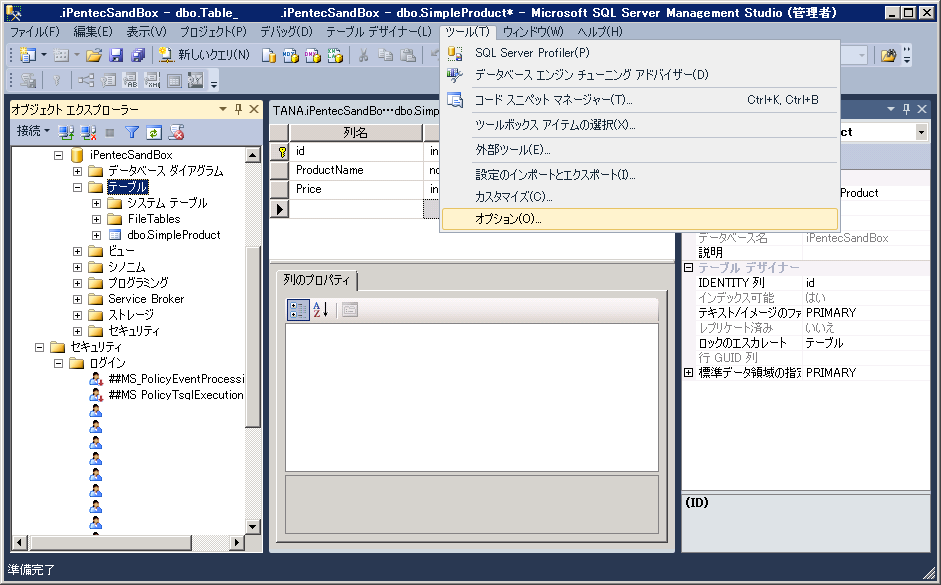
オプションダイアログが表示されます。左側のツリービューで[デザイナー]ノードの[テーブル デザイナーおよびデータベース デザイナー]を選択します。下図の画面が表示されます。
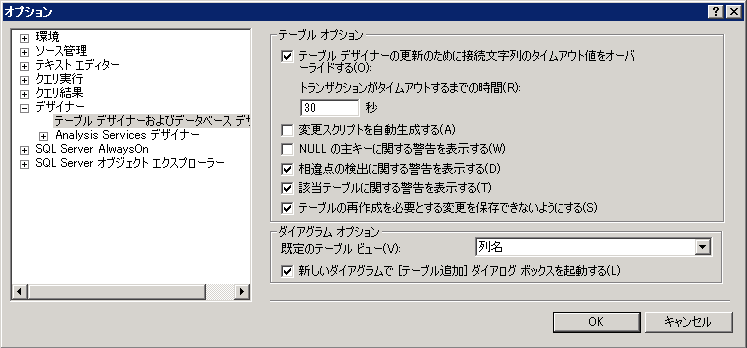
[テーブルオプション]エリアの一番下のチェックボックス[テーブルの再作成を必要とする変更を保存できないようにする]のチェックを外します。
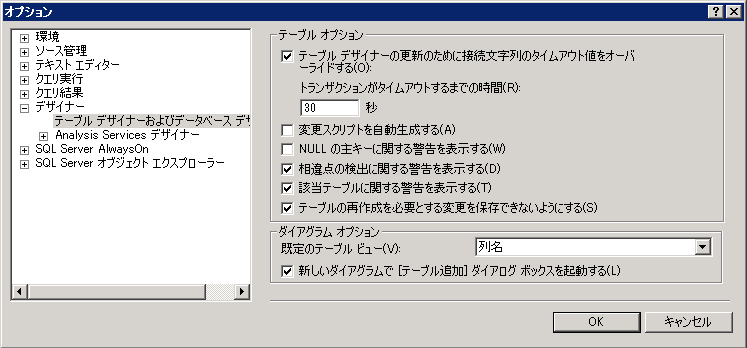
注意
テーブルのレコード数が多くなると、テーブルの再作成を必要とする処理は非常に長い処理時間がかかります。十分注意してください。
著者
iPentec.com の代表。ハードウェア、サーバー投資、管理などを担当。
Office 365やデータベースの記事なども担当。
最終更新日: 2018-01-15
作成日: 2018-01-15